ความจำเป็นในการใช้ (Dos) ยังคงมีอยู่ แม้ว่าในปัจจุบันบทบาทของมันจะเริ่มลดลงไปมากหลังจาก Windows เริ่มมีความสมบูรณ์และมีสิ่งอำนวยความสะดวกมาให้ชนิดที่ไม่ต้องพึ่งดอสเลย แต่ถ้าเมื่อไรเครื่องของคุณยังไม่มี Windows หรือเข้าไปใช้งาน Windows ไม่ได้ คำสั่งดอสก็มีความจำเป็นอย่างยิ่ง เพราะการใช้คำสั่งดอสจะช่วยแก้ปัญหาต่าง ๆ ได้เช่นการ การซ่อมแซมไฟล์ที่เสีย ก๊อปปี้ไฟล์ข้อมูล แก้ปัญหา Bad Sector ฯลฯ ดังนี้เราควรทราบคำสั่งบางคำสั่งที่จำเป็นไว้บ้างเพื่อนำไปใช้งานในยามฉุกเฉิน
Dos ย่อมาจาก Disk Operating System เป็นระบบปฎิบัติการรุ่นแรก ๆ ซึ่งการทำงานของเครื่องคอมพิวเตอร์จะมีการทำงานบนระบบปฎิบัติการดอสเป็นหลัก โดยการทำงานส่วนใหญ่จะเป็นการทำงานโดยการใช้คำสั่งผ่านบรรทัดคำสั่ง (Command Line) ที่นิยมใช้กันคือ MS-Dos ซึ่งต่อมาระบบปฎิบัติการดอสจะถูกซ่อนอยู่ใน Windows ลองมาดูกันว่าคำสั่งไหนบ้างที่เราควรรู้จักวิธีใช้งาน
CD คำสั่งเข้า-ออก ในไดเร็คทอรี่
CD (Change Directory) เป็นคำสั่งที่ใช้ในการเปลี่ยนไดเร็คทอรี่ในโหมดดอส เช่น ถ้าต้องการรัน คำสั่งเกมส์ที่เล่นในโหมดดอส ซึ่งอยู่ในไดเร็คทอรี MBK ก็ต้องเข้าไปในไดเร็คทอรีดังกล่าวเสี่ยก่อนจึงจะรันคำสั่งเปิดโปรแกรมเกมส์ได้
รูปแบบคำสั่ง
CD [drive :] [path]
CD[..]
เมื่อเข้าไปในไดเร็คทอรีใดก็ตาม แล้วต้องการออกจากไดเร็คทอรีนั้น ก็เพียงใช้คำสั่ง CD\ เท่านั้นแต่ถ้าเข้าไปในไดเร็คทอรีย่อยหลาย ๆ ไดเร็คทอรี ถ้าต้องการออกมาที่ไดรว์ซึ่งเป็นระดับสูงสุด ให้ใช้คำสั่ง CD\ เพราะคำสั่ง CD.. จะเป็นการออกจากไดเร็คทอรีได้เพียงลำดับเดียวเท่านั้น
ตัวอย่างการใช้คำสั่ง
CD\ กลับไปที่ Root ระดับสูงสุด เช่น ถ้าเดิมอยู่ที่ C:\>docs\data> หลังจากใช้คำสั่งนี้ก็จะย้อนกลับไปที่ C:\ >
CD.. กลับไปหนึ่งไดเร็คทอรี เช่น ถ้าเดิมอยู่ที่ C:\windows\command> หลังจากนั้น ใช้คำสั่งนี้ก็จะก็จะย้อนกลับไปที่ C:\windows>
CHKDSK (CHECK DISK) คำสั่งตรวจเช็คพื้นที่ดิสก์
CHKDSK เป็นคำสั่งที่ใช้ในการตรวจสอบข้อมูลของหน่วยความจำ และการใช้งานดิสก์หรือฮาร์ดดิสก์ การรายงานผลของคำสั่งนี้จะเข้าไปตรวจสอบพื้นที่ไดเร็คทอรี และ FAT ของดิสก์ หรือไฟล์ เพื่อหาข้อมผิดพลาดของการเก็บบันทึก ถ้า CHKDSK พบว่ามี Lost Cluster จะยังไม่แก้ไขใด ๆ นอกจากจะใช้สวิตซ์ /f กำหนดให้ทำการเปลี่ยน Lost Cluster ให้เป็นไฟล์ที่มีชื่อไฟล์เป็น FILE0000.CHK ถ้าพบมากว่า 1 ไฟล์ อันต่อไปจะเป็น FILE0002.CHK ไปเรื่อย ๆ นอกจากนี้ยังสามารถรายงานปัญหาที่ตรวจพบได้อีก อย่างเช่น จำนวน Bad Sector , Cross-ling Cluster (หมายถึง Cluster ที่มีไฟล์มากกว่าหนึ่งไฟล์แสดงความเป็นเจ้าของ แต่ข้อมูลใน Cluster จะเป็นของไฟล์ได้เพียงไฟล์เดียวเท่านั้น)
รูปแบบคำสั่ง
CHKDSK [drive:][[path]filename] [/F] [/V]
[drive:][path] กำหนดไดรว์ และไดเร็ทอรีที่ต้องการตรวบสอบ
filename ชื่อไฟล์ที่ต้องการให้ตรวจสอบ
/F สั่งให้ Fixes Errors ทันทีที่ตรวจพบ
/V ขณะที่กำลังตรวจสอบ ให้แสดงชื่อไฟล์และตำแหน่งของดิสก์บนหน้าจอด้วย
ตัวอย่างการใช้คำสั่ง
C:\WINDOWS>CHKDSK D: ตรวจสอบข้อมูลการใช้งานดิสก์ในไดรว์ D
C:\>CHKDSK C: /F ตรวจสอบ ไดรว์ C พร้อมกับซ่อมแซมถ้าตรวจเจอปัญหา
COPY คำสั่งคัดลอกไฟล์
Copy เป็นคำสั่งที่ใช้ในการคัดลอกไฟล์ จากไดเร็คทอรีหนึ่งไปยังไดเร็คทอรีที่ต้องการ คำสั่งนี้มีประโยชน์มากควรหัดใช้ให้เป็น เพราะสามารถคัดลอกไฟล์ได้ยามที่ Windows มีปัญหา
รูปแบบคำสั่ง
COPY [Source] [Destination]
ตัวอย่างการใช้คำสั่ง
C:\COPY A:README.TXT คัดลอกไฟล์ชื่อ README.TXT จากไดรว์ A ไปยังไดรว์ C
C:\COPY README.TXT A: คัดลอกไฟล์ชื่อ README.TXT จากไดรว์ C ไปยังไดรว์ A
C:\INFO\COPY A:*.* คัดลอกไฟล์ทั้งหมดในไดรว์ A ไปยังไดเร็คทอรี INFO ในไดรว์ C
A:\COPY *.* C:INFO คัดลอกไฟล์ทั้งหมดในไดรว์ A ไปยังไดเร็คทอรี INFO ในไดรว์ C
DIR คำสั่งแสดงไฟล์และไดเร็คทอรีย่อย
เป็นคำสั่งที่ใช้แสดงรายชื่อไฟล์และไดเร็คทอรี คำสั่งนี้ถือเป็นคำสั่งพื้นฐานที่ต้องใช้อยู่เป็นประจำ เพื่อจะได้รู้ว่าในไดรว์หรือไดเร็คทอรีนั้น ๆ มีไฟล์หรือไดเร็คทอรีอะไรอยู่บ้าง
รูปแบบคำสั่ง
DIR /P /W
/P แสดงผลทีละหน้า
/W แสดงในแนวนอนของจอภาพ
ตัวอย่างการใช้คำสั่ง
C:\>DIR ให้แสดงรายชื่อไฟล์ และไดเร็คทอรีทั้งหมดในไดรว์ C
C:\>DIR /W ให้แสดงรายชื่อไฟล์ และไดเร็คทอรีทั้งหมดในไดรว์ C ในแนวนอน
C:\>INFO\DIR /P ให้แสดงรายชื่อไฟล์ และไดเร็คทอรีย่อยในไดเร็คทอรี INFO โดยแสดงทีละหน้า
C:\>INFO\DIR *.TEX ให้แสดงรายชื่อไฟล์ทั้งหมดในไดเร็คทอรี INFO เฉพาะที่มีนามสกุล TXT เท่านั้น
C:\> DIR BO?.DOC ให้แสดงรายชื่อไฟล์ในไดรว์ C ที่ขึ้นต้นด้วย BO และมีนามสกุล DOC ในตำแหน่ง ? จะเป็นอะไรก็ได้
Dos ย่อมาจาก Disk Operating System เป็นระบบปฎิบัติการรุ่นแรก ๆ ซึ่งการทำงานของเครื่องคอมพิวเตอร์จะมีการทำงานบนระบบปฎิบัติการดอสเป็นหลัก โดยการทำงานส่วนใหญ่จะเป็นการทำงานโดยการใช้คำสั่งผ่านบรรทัดคำสั่ง (Command Line) ที่นิยมใช้กันคือ MS-Dos ซึ่งต่อมาระบบปฎิบัติการดอสจะถูกซ่อนอยู่ใน Windows ลองมาดูกันว่าคำสั่งไหนบ้างที่เราควรรู้จักวิธีใช้งาน
CD คำสั่งเข้า-ออก ในไดเร็คทอรี่
CD (Change Directory) เป็นคำสั่งที่ใช้ในการเปลี่ยนไดเร็คทอรี่ในโหมดดอส เช่น ถ้าต้องการรัน คำสั่งเกมส์ที่เล่นในโหมดดอส ซึ่งอยู่ในไดเร็คทอรี MBK ก็ต้องเข้าไปในไดเร็คทอรีดังกล่าวเสี่ยก่อนจึงจะรันคำสั่งเปิดโปรแกรมเกมส์ได้
รูปแบบคำสั่ง
CD [drive :] [path]
CD[..]
เมื่อเข้าไปในไดเร็คทอรีใดก็ตาม แล้วต้องการออกจากไดเร็คทอรีนั้น ก็เพียงใช้คำสั่ง CD\ เท่านั้นแต่ถ้าเข้าไปในไดเร็คทอรีย่อยหลาย ๆ ไดเร็คทอรี ถ้าต้องการออกมาที่ไดรว์ซึ่งเป็นระดับสูงสุด ให้ใช้คำสั่ง CD\ เพราะคำสั่ง CD.. จะเป็นการออกจากไดเร็คทอรีได้เพียงลำดับเดียวเท่านั้น
ตัวอย่างการใช้คำสั่ง
CD\ กลับไปที่ Root ระดับสูงสุด เช่น ถ้าเดิมอยู่ที่ C:\>docs\data> หลังจากใช้คำสั่งนี้ก็จะย้อนกลับไปที่ C:\ >
CD.. กลับไปหนึ่งไดเร็คทอรี เช่น ถ้าเดิมอยู่ที่ C:\windows\command> หลังจากนั้น ใช้คำสั่งนี้ก็จะก็จะย้อนกลับไปที่ C:\windows>
CHKDSK (CHECK DISK) คำสั่งตรวจเช็คพื้นที่ดิสก์
CHKDSK เป็นคำสั่งที่ใช้ในการตรวจสอบข้อมูลของหน่วยความจำ และการใช้งานดิสก์หรือฮาร์ดดิสก์ การรายงานผลของคำสั่งนี้จะเข้าไปตรวจสอบพื้นที่ไดเร็คทอรี และ FAT ของดิสก์ หรือไฟล์ เพื่อหาข้อมผิดพลาดของการเก็บบันทึก ถ้า CHKDSK พบว่ามี Lost Cluster จะยังไม่แก้ไขใด ๆ นอกจากจะใช้สวิตซ์ /f กำหนดให้ทำการเปลี่ยน Lost Cluster ให้เป็นไฟล์ที่มีชื่อไฟล์เป็น FILE0000.CHK ถ้าพบมากว่า 1 ไฟล์ อันต่อไปจะเป็น FILE0002.CHK ไปเรื่อย ๆ นอกจากนี้ยังสามารถรายงานปัญหาที่ตรวจพบได้อีก อย่างเช่น จำนวน Bad Sector , Cross-ling Cluster (หมายถึง Cluster ที่มีไฟล์มากกว่าหนึ่งไฟล์แสดงความเป็นเจ้าของ แต่ข้อมูลใน Cluster จะเป็นของไฟล์ได้เพียงไฟล์เดียวเท่านั้น)
รูปแบบคำสั่ง
CHKDSK [drive:][[path]filename] [/F] [/V]
[drive:][path] กำหนดไดรว์ และไดเร็ทอรีที่ต้องการตรวบสอบ
filename ชื่อไฟล์ที่ต้องการให้ตรวจสอบ
/F สั่งให้ Fixes Errors ทันทีที่ตรวจพบ
/V ขณะที่กำลังตรวจสอบ ให้แสดงชื่อไฟล์และตำแหน่งของดิสก์บนหน้าจอด้วย
ตัวอย่างการใช้คำสั่ง
C:\WINDOWS>CHKDSK D: ตรวจสอบข้อมูลการใช้งานดิสก์ในไดรว์ D
C:\>CHKDSK C: /F ตรวจสอบ ไดรว์ C พร้อมกับซ่อมแซมถ้าตรวจเจอปัญหา
COPY คำสั่งคัดลอกไฟล์
Copy เป็นคำสั่งที่ใช้ในการคัดลอกไฟล์ จากไดเร็คทอรีหนึ่งไปยังไดเร็คทอรีที่ต้องการ คำสั่งนี้มีประโยชน์มากควรหัดใช้ให้เป็น เพราะสามารถคัดลอกไฟล์ได้ยามที่ Windows มีปัญหา
รูปแบบคำสั่ง
COPY [Source] [Destination]
ตัวอย่างการใช้คำสั่ง
C:\COPY A:README.TXT คัดลอกไฟล์ชื่อ README.TXT จากไดรว์ A ไปยังไดรว์ C
C:\COPY README.TXT A: คัดลอกไฟล์ชื่อ README.TXT จากไดรว์ C ไปยังไดรว์ A
C:\INFO\COPY A:*.* คัดลอกไฟล์ทั้งหมดในไดรว์ A ไปยังไดเร็คทอรี INFO ในไดรว์ C
A:\COPY *.* C:INFO คัดลอกไฟล์ทั้งหมดในไดรว์ A ไปยังไดเร็คทอรี INFO ในไดรว์ C
DIR คำสั่งแสดงไฟล์และไดเร็คทอรีย่อย
เป็นคำสั่งที่ใช้แสดงรายชื่อไฟล์และไดเร็คทอรี คำสั่งนี้ถือเป็นคำสั่งพื้นฐานที่ต้องใช้อยู่เป็นประจำ เพื่อจะได้รู้ว่าในไดรว์หรือไดเร็คทอรีนั้น ๆ มีไฟล์หรือไดเร็คทอรีอะไรอยู่บ้าง
รูปแบบคำสั่ง
DIR /P /W
/P แสดงผลทีละหน้า
/W แสดงในแนวนอนของจอภาพ
ตัวอย่างการใช้คำสั่ง
C:\>DIR ให้แสดงรายชื่อไฟล์ และไดเร็คทอรีทั้งหมดในไดรว์ C
C:\>DIR /W ให้แสดงรายชื่อไฟล์ และไดเร็คทอรีทั้งหมดในไดรว์ C ในแนวนอน
C:\>INFO\DIR /P ให้แสดงรายชื่อไฟล์ และไดเร็คทอรีย่อยในไดเร็คทอรี INFO โดยแสดงทีละหน้า
C:\>INFO\DIR *.TEX ให้แสดงรายชื่อไฟล์ทั้งหมดในไดเร็คทอรี INFO เฉพาะที่มีนามสกุล TXT เท่านั้น
C:\> DIR BO?.DOC ให้แสดงรายชื่อไฟล์ในไดรว์ C ที่ขึ้นต้นด้วย BO และมีนามสกุล DOC ในตำแหน่ง ? จะเป็นอะไรก็ได้


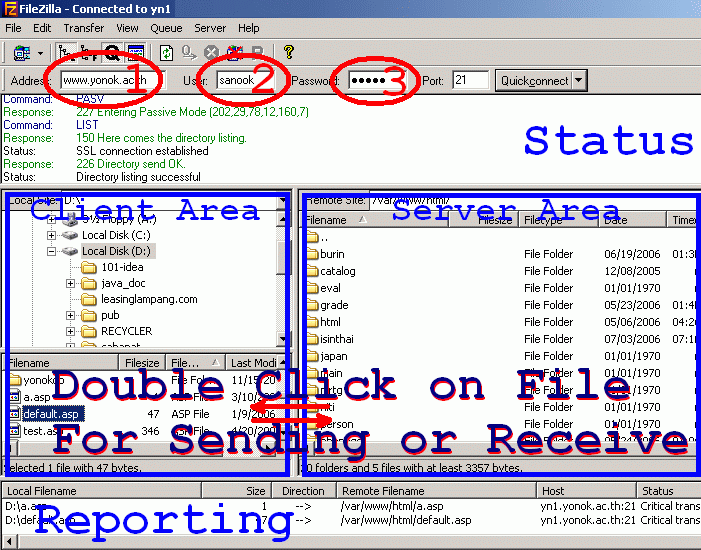
Comment